PDF文件如何转换成转图片?分享两种实现方法
PDF文件通常是用于在不同计算机、操作系统和应用程序之间共享文档的标准格式。但有时,您可能需要将PDF文件转换为图像文件以进行其他用途。PDF文件如何转换成转图片?本文将介绍两种将PDF文件转换为图像文件的方法。
方法一:使用Adobe Acrobat Pro DC
Adobe Acrobat Pro DC是一款功能强大的PDF编辑和转换工具,可以将PDF文件转换为多种格式,包括图像文件。下面是如何使用Adobe Acrobat Pro DC将PDF文件转换为图像文件的步骤:
步骤1:打开Adobe Acrobat Pro DC,并单击“文件”>“打开”打开要转换的PDF文件。
步骤2:单击“文件”>“导出到”>“图像”>“JPEG”,然后单击“保存”。
步骤3:在弹出的“导出全部图像”对话框中,选择要导出的页码范围和输出文件夹。您还可以选择图像质量和颜色空间。
步骤4:单击“导出”以开始转换过程。完成后,您将在指定的输出文件夹中找到导出的图像文件。
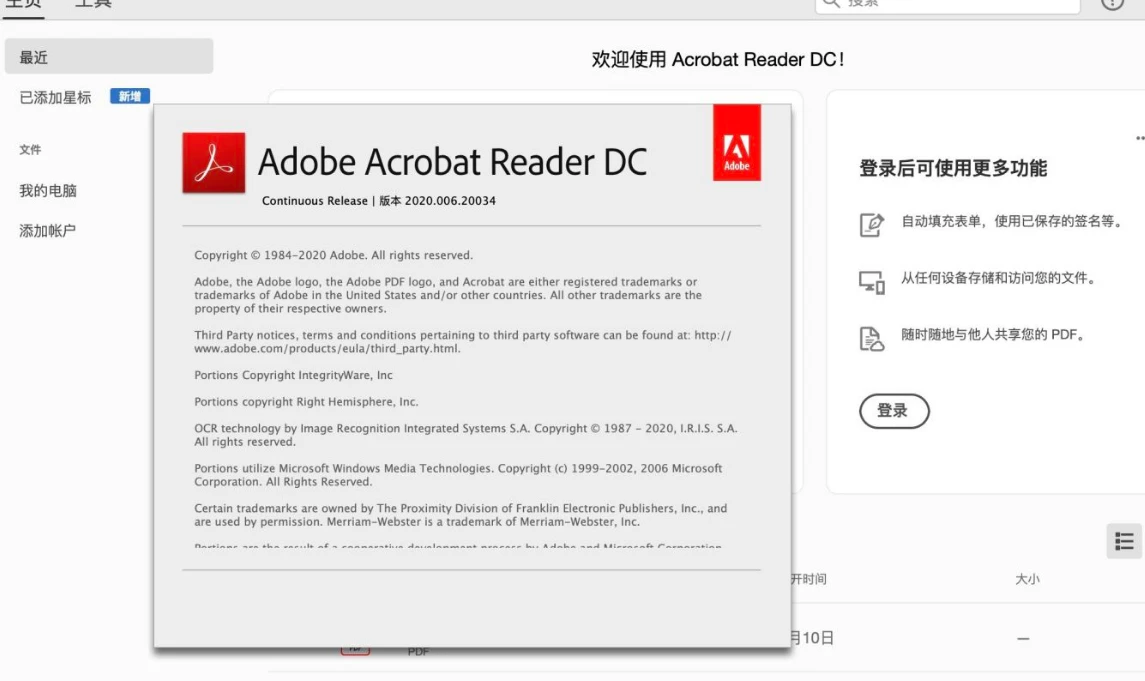
方法二:使用在线转换工具
除了Adobe Acrobat Pro DC外,还有许多在线PDF转换工具可供选择,可以帮助您将PDF文件转换为图像文件。下面是使用一个免费在线转换工具——记灵在线工具,将PDF文件转换为图像文件的步骤:
步骤1:在浏览器中搜索记灵在线工具,打开其网站,并搜索PDF转图片,找到该功能
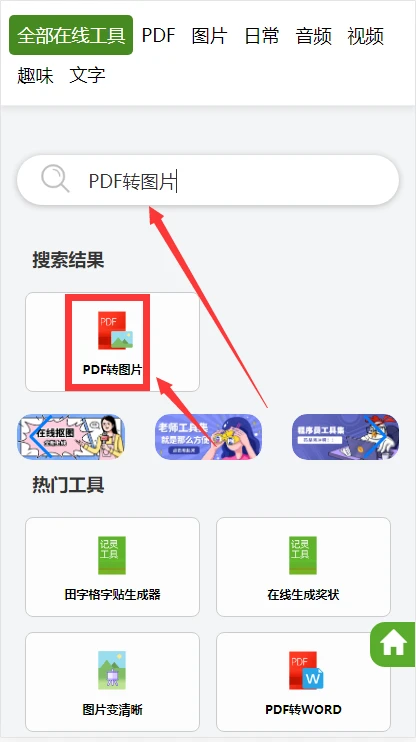
步骤2:在打开的页面中,点击选择文件,选择要转换的PDF文件。
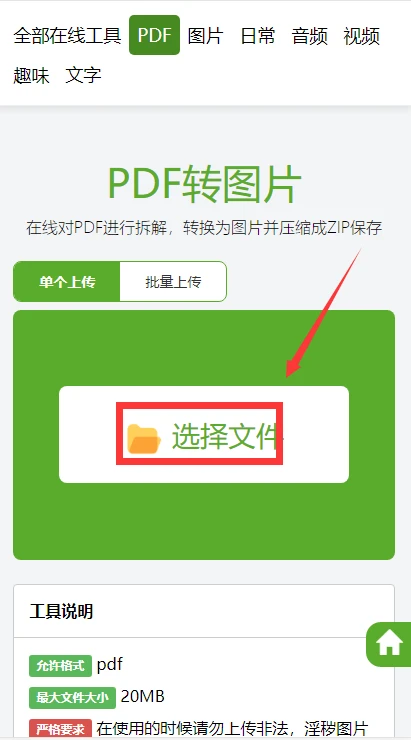
步骤3:点击“确认转换”以开始转换过程。完成后,您将可以下载转换后的图像文件。
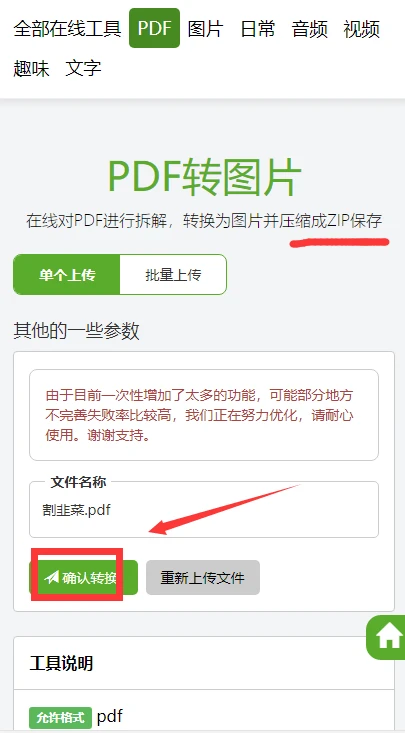
需要注意的是,由于在线转换工具需要上传和下载文件,因此转换速度可能会受到互联网连接的影响。此外,使用免费在线工具进行PDF转换可能会对您的隐私造成风险。因此,使用这种方法转换敏感信息的PDF文件时请谨慎。
综上所述,无论您是需要将PDF文件转换为图像文件以进行打印、共享或其他用途,这两种方法都可以帮助您快速实现。根据您的需要和偏好,选择最适合您的方法。
-
阿里云云效 Maven 仓库服务1110 次阅读 07-11
-
泰小圈-泰剧TV_推荐2025最新热播泰国经典电视剧大全_免费泰剧网3760 次阅读 07-09
-
DataV.GeoAtlas地理小工具系列887 次阅读 06-03
-
Video Enhancer 功能强大的视频去马赛克工具,妈妈再也不担心我下载马赛克的内容了!2348 次阅读 09-28
-
学而思试卷下载器,吾爱论坛神器,海量试卷资源!3889 次阅读 08-02
-
Keyviz – 高颜值可视化键盘操作工具 ,实时显示键盘按键。2508 次阅读 09-09
-
RecordScreen.io - 在线屏幕录制工具 免安装1331 次阅读 10-20
-
Wise Hotkey 小巧的快捷热键工具,让你享受键盘操作的快感!1887 次阅读 09-28
-
铜钟 (Tonzhon): 免费听歌50084 次阅读 05-30
-
老画报网-老连环画 漫画欣赏与交流2478 次阅读 06-07
-
Lumen5是一个视频制作平台,利用人工智能(AI)将文本转换为吸引人的视频内容4489 次阅读 03-29
-
1SecMail -免费临时邮箱,保护隐私免受垃圾邮件困扰3814 次阅读 05-12
-
阿里云云效 Maven 仓库服务1110 次阅读 07-11
-
央视推出的纪录片汇总网站2038 次阅读 02-26
-
Boxicons : 高质量的开源网页图标1109 次阅读 07-19
-
全国移动电话卡“一证通查”2203 次阅读 05-23
-
Gopeed - 一款支持全平台的下载器2015 次阅读 05-25
-
一号直播 - 直播录制工具1446 次阅读 12-04
-
Omnivore - 一个免费开源的稍后读工具2332 次阅读 05-23
-
answerthepublic:获取与产品相关的介词提示等多维度广告创意建议1541 次阅读 02-19


















